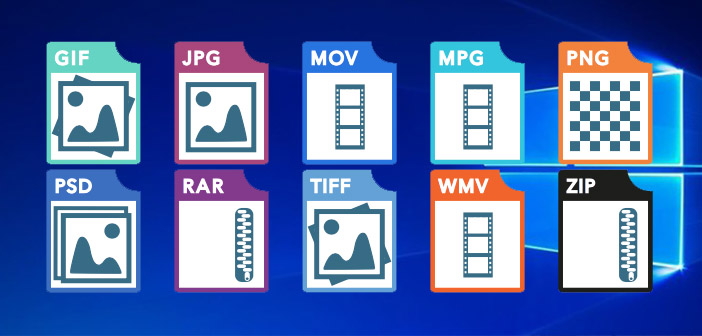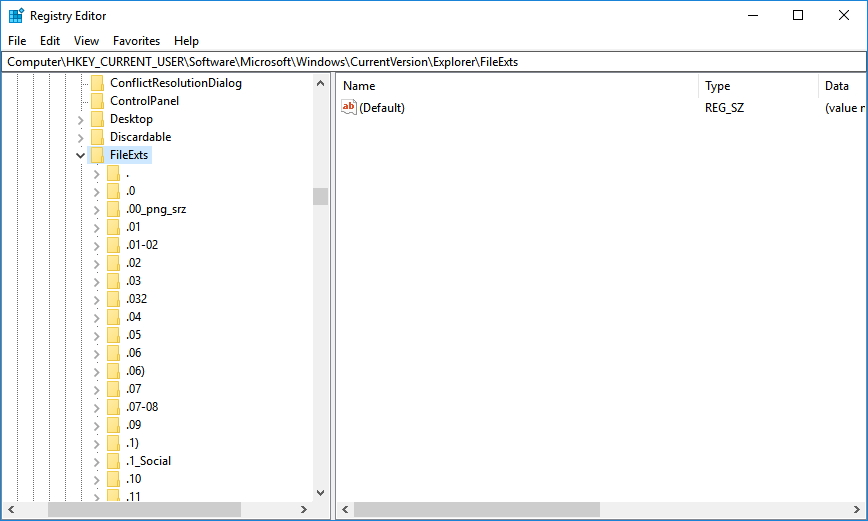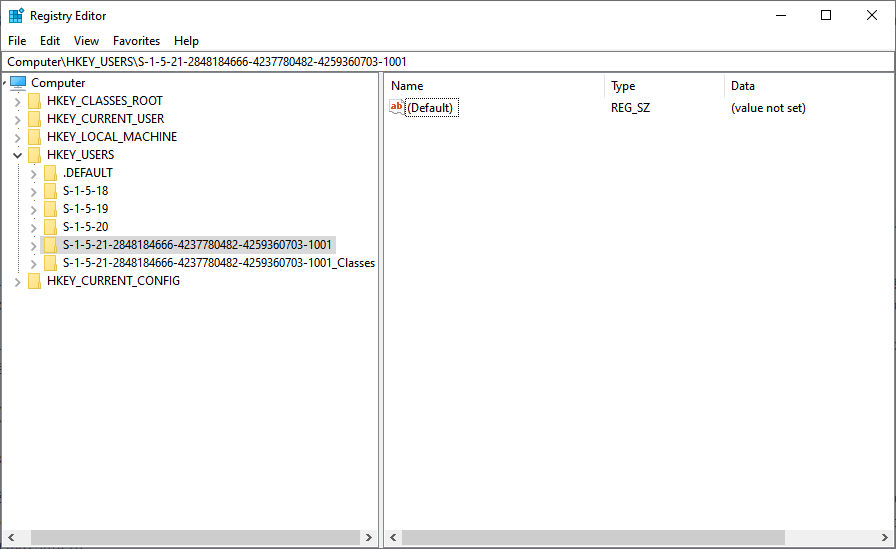Otázka čitateľa: Omylom som nechtiac asocioval súbory s koncovkou temp programom Notepad. Všetky tieto súbory teraz majú ikonu tohto programu, čo ma strašne rozčuľuje. Často totiž v rámci priečinkov tieto súbory omylom otvorím, v dojme že ide o textový súbor, čo sa pravdaže nepodarí. Navyše to trvá strašne dlho a počítač pri tom trochu primrzne. Snažil som sa túto asociáciu zrušiť, ale vôbec netuším, ako to urobiť. Kedysi sa mi podobná vec podarila na Windows XP, pričom tam nebol problém cez Ovládací panel asociáciu nastaviť z konkrétneho programu na žiadny. Vo Windows 10 ale táto možnosť nie je. V klasickom Nastavení sa dá v sekcii Aplikácie/Predvolené aplikácie kliknúť len na Výber predvolených aplikácii podľa typu súboru, pričom ak tam nájdem temp, môžem vybrať len Poznámkový blok, alebo zvoliť iný program. Možnosť nenastaviť žiadny program a dostať späť bielu ikonu neasociovaného súboru chýba. Snažil som sa to nastaviť cez Ovládací panel, ale ten len otvorí totožnú sekciu v Nastavení. Ako to teda urobiť? Som už zúfalý a preinštalovať Windows sa mi kvôli takej hlúposti nechce.
Máte pravdu. Možnosť kompletne zrušiť asociáciu prípony a nastaviť ju tak, aby k nej nebol priradený žiadny program, vo Windows 10 chýba. Akonáhle používateľ nejaký program po prvý raz vyberie, v rámci klasického nastavenia už je možné len zvoliť inú aplikáciu.
Našťastie, vaša obava z nutnosti preinštalovať systém nie je opodstatnená. Odstrániť asociáciu stačí ručne zlikvidovať zásahom do systémového registra. Kliknite na menu Štart a napíšte výraz Regedit. Integrované vyhľadávanie vám ponúkne možnosť jeho spustenia, pričom ho kliknutím pravého tlačidla myši spustite ako Správca. Napravo následne rozbaľte vetvu HKEY_CURRENT_USER/ Software/ Microsoft/ Windows/ CurrentVersion/ Explorer/ FileExts. Tá obsahuje jednotlivé prípony a ich priradenie ku konkrétnym programom.
Sú zoradené podľa abecedy, takže nájdite tú, ktorú požadujete (vo vašom prípade .temp), kliknite na ňu pravým tlačidlom myši a zmažte ju (Delete). Týmto krokom odstránite akúkoľvek vytvorenú asociáciu k danej prípone. V budúcnosti ju pravdaže bude možné kedykoľvek pridať štandardnou cestou, čím sa položka v registroch zas automaticky vytvorí.
Aj keď asociácia bude po tomto kroku zrušená ihneď (môžete sa pokúsiť súbor otvoriť a uvidíte, že sa objaví klasická ponuka s výberom), ikona programu zostane prítomná až do reštartu Windows (prípadne samotného Prieskumníka). Až po tomto úkone sa objaví klasická, nič nehovoriaca biela.
(AKTUALIZÁCIA 2020) DRUHÝ ÚKON POTREBNÝ PRE WINDOWS 10 VO VERZII 1903 A NOVŠIE:
Vyššie uvedený postup je na súčasných Windows 10, vrátane 1903, 1909, 20H1, 20H2 a 21H1, nutné doplniť o jeden ďalší krok.
Tieto systémy totiž začali v tejto súvislosti využívať aj vetvu HKEY_USER, kde je asociácia súboru niekoľko krát duplikovaná. Aj keď ju teda zmažete v už uvedenej hlavnej vetve, jej viacnásobný duplikát v rovnomennej sekcii, ale v iných vetvách, sa použije na to, aby váš systém zostal bez zmeny a prípona zostala stále zapamätaná pre nechcenú asociáciu. Jednotlivé položky si totiž asociáciu posúvajú ako štafetu.
Na to aby ste toto nechcené preklápanie informácie zastavali a asociáciu z vášho systému naozaj vyhodili, stačí prerušiť reťaz na jednom konkrétnom mieste.
Otvorte registre a rozbaľte vetvu HKEY_USER. Uvidíte, že obsahuje podvetvy, ktoré vidíte na obrázku. Zaujíma vás tá predposledná, pričom jej číslo bude mierne odlišné, nakoľko ho generuje váš používateľský účet. V tejto podvetve rozbaľte vetvu SOFTWARE a následne Classes. V nej nájdite príponu ktorú hľadáte a zmažte ju.
AKTUÁLNE ZHRNUTIE (2024):
Zmazanie prípony na oboch miestach, asociáciu úspešne odstráni aj na súčasných systémoch Windows. Pre zhrnutie ide teda o vetvy:
HKEY_CURRENT_USER/ Software/ Microsoft/ Windows/ CurrentVersion/ Explorer/ FileExts (vaša prípona)
HKEY_USERS/ S-1-5-21-(číselný-identifikátor-vášho-používateľského-účtu)/ SOFTWARE/ Classes (vaša prípona)
V prípade, že sa v budúcnosti situácia zas zmení a postup prestane fungovať, upozornite nás v komentároch a potrebnú vetvu znovu identifikujeme a do nášho návodu doplníme.